在使用电脑的时候,我们经常会碰见打不出中文字的情况,总结了一下,大概有几点:
1、有部分人安装了输入法,按了shift键,被切换了,换成了英文输入法;
2、没装输入法,怎么都找不到输入法设置面板;
3、输入的可能是繁体字;
4、输入法太多,ctrl+shift 切换了N次,找到自己想要的输入法太麻烦;
5、只想要一个中文输入法,其他的输入法想删除掉怎么办
看完本文,你可以自行解决这些问题
我的输入法打不出中文怎么办――工具/原料PC电脑一台
我的输入法打不出中文怎么办――方法/步骤我的输入法打不出中文怎么办 1、
电脑开机后,打开一个记事本编辑器,
1、在电脑桌面上右键新建一个文本文档,如图
2、直接在 “开始” -》“运行” ,输入notepad,然后回车,打开记事本编辑器;
按住键盘 ctrl+空格 键盘,可以看到右下角出现一个输入法面板
我的输入法打不出中文怎么办_输入法打不出汉字
我的输入法打不出中文怎么办 2、
如果你重来没安装过其他输入法(有部分电脑买来后,销售人员装系统正版时,会帮你装一个中文输入法),那么准备工作已经做好,按住键盘ctrl + space组合键,切换中文、英文输入法,
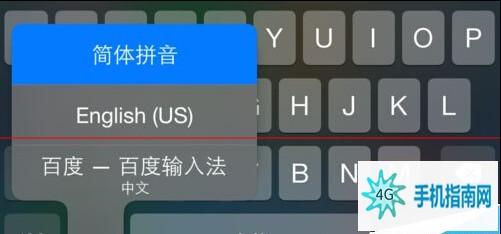
我的输入法打不出中文怎么办_输入法打不出汉字
我的输入法打不出中文怎么办 3、
中文输入法已经切换过来了,但是不是我想要的,现在的输入法是微软的windows系统自带输入法,我想切到我想要的或者我自己安装的输入法,怎么办?
按住ctrl + shift组合键,切换输入法,
我的输入法打不出中文怎么办 4、
切换输入法,咱学会了,下面看看怎么删除和添加输入法,在电脑桌面右下角,存在一个输入法面板,一个帮助行的问号,问号帮边有一个小三角,鼠标点击一下出现一个浮动面板,在面板中点击选项“设置”,如图
我的输入法打不出中文怎么办_输入法打不出汉字
我的输入法打不出中文怎么办_输入法打不出汉字
我的输入法打不出中文怎么办 5、
看到弹出的“文本服务和输入语言”设置面板,里面出现很多很多的输入法,中文、英文一起其他个国家的输入法,你看到的只有英文和中文输入法,或者只有中文输入法。
我的输入法打不出中文怎么办 6、
我们现在来删除其他输入法,保留自己想要的输入法,如图所示,
保留结果:
”美式键盘“英文输入法一个;中文输入法一个;
其中中文输入法是我们自己安装的,用起来比较得手,尤其是设置默认的输入法为自己安装的输入法,如果你有多个保留输入法,可以设置他们出现的顺序,进行切换,这要就少切换几次
我的输入法打不出中文怎么办 7、
如果是右下角的输入法设置面板不见了,没有了问号和小三角,该怎么办呢,打开电脑里的“控制面板”
我的输入法打不出中文怎么办_输入法打不出汉字
我的输入法打不出中文怎么办 8、
从控制面板,找到“更改键盘或者其他输入法”,鼠标左键单击,点击打开一个浮动面板,如图,然后选择“键盘和语言”,里面有一个大的按钮,“更改键盘”,点击一下,输入法设置面板就出来了,其他的设置参考以上步骤。
我的输入法打不出中文怎么办 9、
至于输入繁体还是简体的问题,在输入法里面,按住ctrl + shift + F组合键。
还有圆角半角切换,半角占用一个标准字符长度,圆角占用两个标准字符长度。
 爱华网
爱华网



